# 顧客向け API プラットフォームの有効化
API プラットフォームは、Workato の Embedded パートナーが顧客に対してコンテンツやマイクロサービスを安全に公開できるようにするツールです。このツールを使用して、API エンドポイントによってトリガーされるレシピを作成することで、製品の機能を拡張するユースケースを実現できます。
以下のガイドでは、顧客アカウントで API プラットフォームをプログラムによって有効にするために必要となるあらゆるコンセプトとプラットフォーム API エンドポイントについて説明します。
顧客向けに API プラットフォームを有効化するには、以下の手順を実行します。
- API エンドポイントのレシピと API コネクションを作成する
- 顧客アカウントを作成する
- レシピとコレクションを顧客アカウントにインポートする
- クライアントとアクセスプロファイルを顧客アカウントに作成する
- レシピを開始してエンドポイントをアクティブ化する
# API エンドポイントレシピを作成する
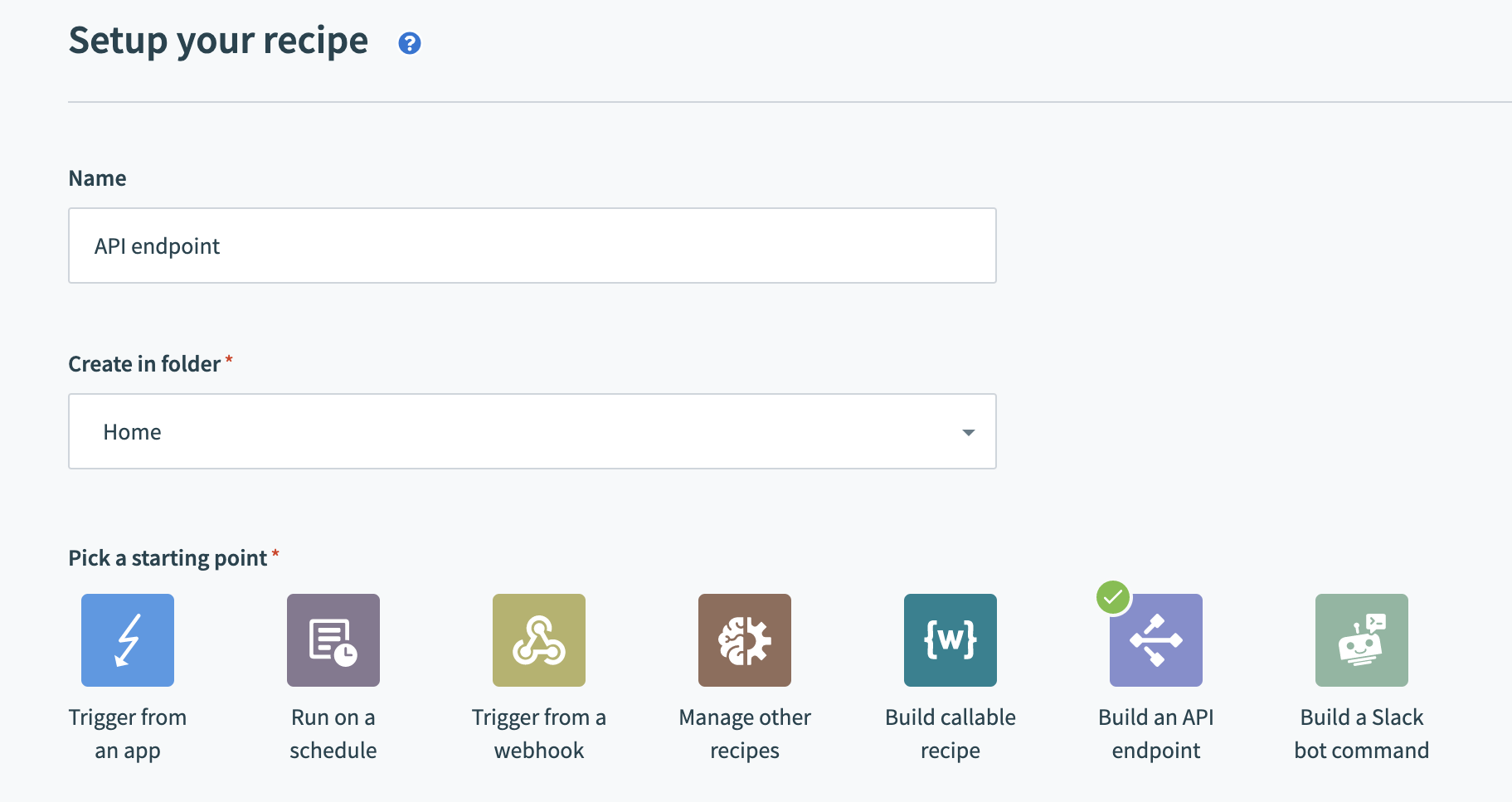 レシピの出発点として [Build an API endpoint recipe] を選択する
レシピの出発点として [Build an API endpoint recipe] を選択する
顧客アカウントにインポートする必要がある API エンドポイントレシピはすべて、Embedded パートナーの管理アカウントで作成およびテストするようにしてください。また、エクスポートやインポートの手順を簡単にするために、同じフォルダーに作成することをお勧めします。
API エンドポイントを準備するには、まず、 API プラットフォーム - 新規 API リクエストトリガー を使用するレシピを作成します。レシピ新規作成時に [Build an API endpoint] をクリックすると、このトリガーが自動的に選択されます。
次に、これらのレシピを1つまたは複数の API コレクションにまとめます。一般的には、共通したアクセスパターンを持つエンドポイントは一つの API コネクションにまとめます。たとえば、営業チームが使用するレシピから呼び出される Salesforce 連携用のエンドポイント群は一つの API コレクションにまとめることで管理しやすくなります。
これらのエンドポイントはアクティブ化して動作テストを実施する必要があります。エンドポイントやコレクションの作成とアクティブ化の詳細については、API エンドポイント管理と API コレクションの作成に関するガイドを参照してください。
すべてのエンドポイントの作成とテストが終わったら、レシピライフサイクル管理ツールを使って、すべてのコレクションとエンドポイントを含むマニフェストを作成します。
# 顧客アカウントを作成する
エンドポイントのテストが完了し準備が整ったら、次のステップとしてこれらの API エンドポイントに必要な顧客アカウントを特定します。
顧客は管理コンソールの UI でも作成できますが、通常はこれらの顧客アカウント管理のプラットフォーム API で作成します。そのレスポンスから取得したユーザー ID が、API プラットフォーム API による以降のステップで使用されます。
管理コンソールの UI で顧客の閲覧や作成を行う場合、顧客 ID は顧客情報ページの URL から取得できます。
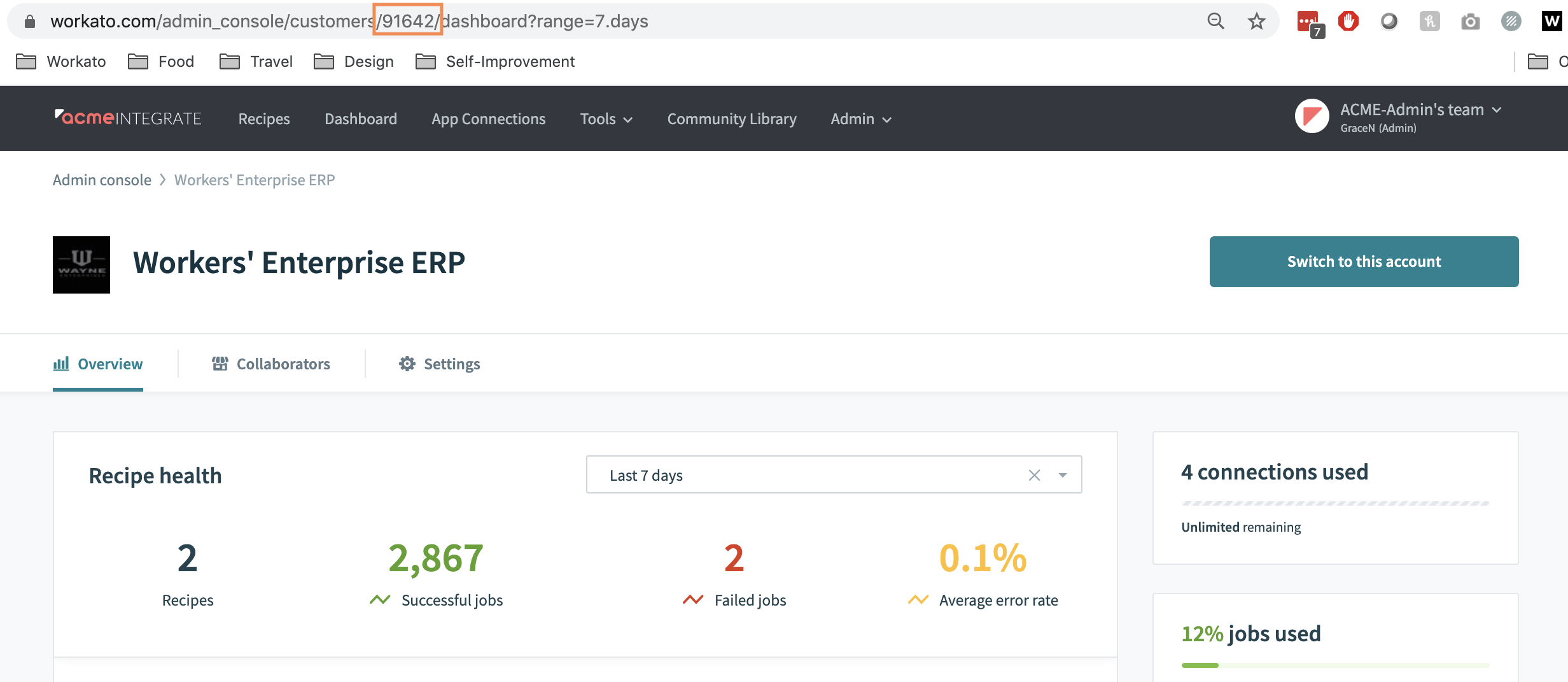 UI の URL に含まれる顧客 ID を取得する
UI の URL に含まれる顧客 ID を取得する
Embedded プラットフォーム API
- 顧客アカウントは次のコマンドで作成します。POST /api/managed_users
# レシピとコレクションを顧客アカウントにインポートする
管理アカウントから顧客アカウントにレシピをインポートするには、まず顧客アカウントにフォルダーを作成する必要があります。このフォルダーはトップレベル (「Home」内でネストレベルが1) に作成する必要があります。
次に、管理アカウントに保存されたマニフェストを使って、顧客アカウントにデプロイするパッケージをエクスポートします。顧客アカウントへのデプロイが終わると、パッケージ内のエンドポイントとコレクションが顧客アカウントにコピーされています。
繰り返しになりますが、これは Workato UI によっても、以下のプラットフォーム API によっても行えます。
Embedded プラットフォーム API
- 必要なフォルダーを顧客アカウントに作成するには : POST /api/managed_users/:id/folders
- 管理アカウントから必要なパッケージをエクスポートするには : POST /api/packages/export/:id
- パッケージを顧客アカウントにインポートするには : POST /api/managed_users/:id/imports
# クライアントとアクセスプロファイルを顧客アカウントに作成する
これらのエンドポイントを有効にするには、API クライアントとアクセスプロファイルを追加する必要があります。含まれる情報の詳細については、クライアントとアクセスプロファイルに関するガイドを参照してください。
前のステップでインポートしたコレクションは、アクセスプロファイルに割り当てられます。すでに各顧客は自分のアカウントを持っているので、1つのデフォルトクライアントと1つのデフォルトアクセスプロファイルを作成するだけでよいと考えられます。したがって、以下のエンドポイントを1回だけ呼び出す必要があります。
将来コレクションが追加されるときには、アクセスプロファイルを更新して新しいコレクション ID を追加できます。
Embedded プラットフォーム API
- API クライアントを作成するには : POST /api/managed_users/:id/api_clients
- クライアント内にアクセスプロファイルを作成するには : POST /api/managed_users/:id/api_clients/:api_client_id/api_access_profiles
- アクセスプロファイルを更新するには : PUT /api/api_access_profiles
# レシピを開始してエンドポイントをアクティブ化する
レシピを顧客アカウントにインポートしたら、対応するエンドポイントをアクティブ化する前に、これらのレシピを開始する必要があります。エンドポイントがアクティブ化されると、API クライアントによって呼び出せるようになります。開始とアクティブ化は、レシピ UI から、または以下のエンドポイントを使ってプログラムにより行うことができます。
API クライアントでエンドポイントにアクセスする必要がなくなった場合は、Embedded パートナーはエンドポイントを非アクティブ化することもできます。
Embedded プラットフォーム API
- レシピ ID を取得するには : GET /api/managed_users/:id/recipes
- レシピを開始するには : PUT /api/managed_users/:managed_user_id/recipes/:recipe_id/start
- エンドポイントをアクティブ化するには : PUT /api/managed_users/:id/api_endpoints/:api_endpoint_id/enable
- エンドポイントを非アクティブ化するには : PUT /api/managed_users/:id/api_endpoints/:api_endpoint_id/enable
Last updated: 2024/2/13 16:59:53